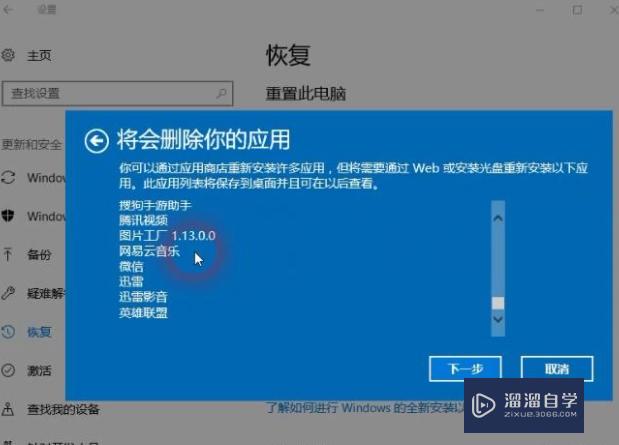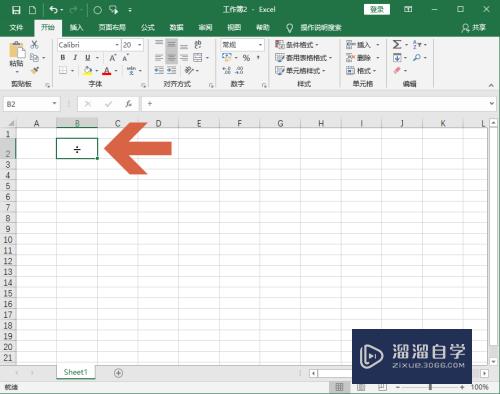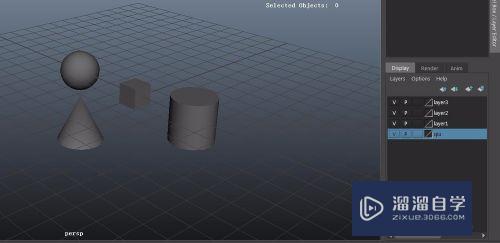Photoshop中怎么把选区转变成路径(ps怎么把选区转换为路径)优质
相信很多小伙伴都不知道怎么把选区变成路径。那么下面小渲就以Photoshop的CS3版本为例给大家介绍在Photoshop中怎么把选区转变成路径的方法。以供参考。
云渲染农场还有超多“Photoshop”视频课程。欢迎大家点击查看
工具/软件
硬件型号:小米 RedmiBookPro 14
系统版本:Windows7
所需软件:Photoshop CS3
方法/步骤
第1步
建立选区后。在Photoshop的编辑区内点击鼠标右键。
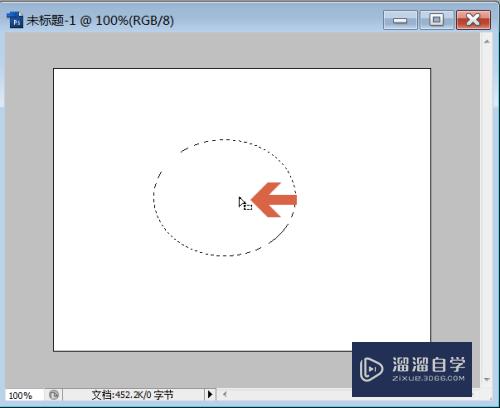
第2步
弹出右键菜单后。点击菜单中的【建立工作路径】。
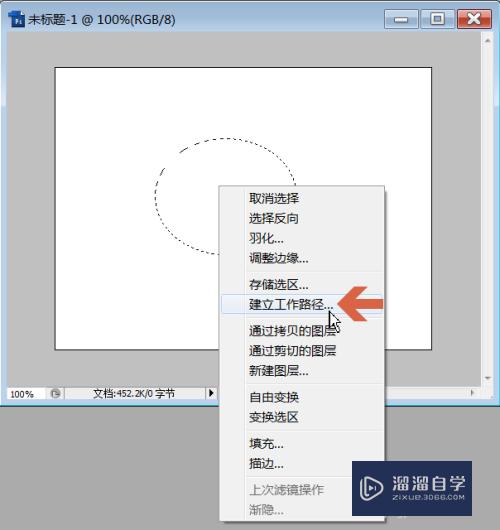
第3步
这时会弹出一个对话框。可以设置容差(理论上讲。容差越小路径的形状越接近选区的形状)。
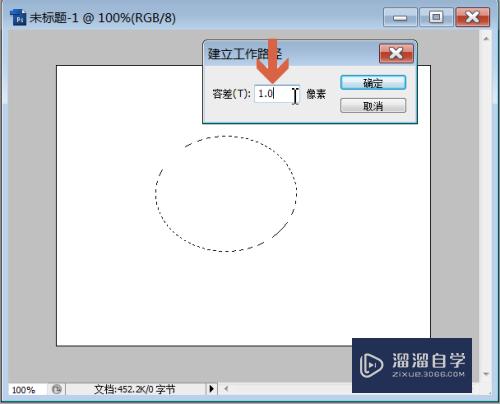
第4步
设置容差后点击确定按钮。
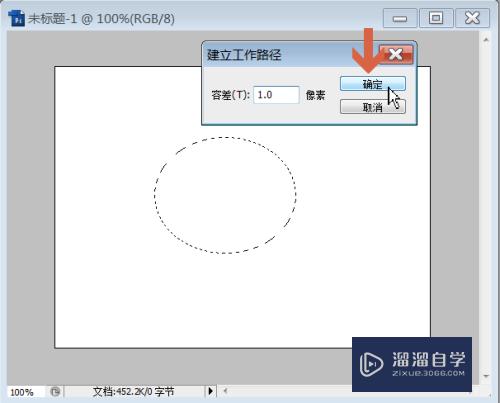
第5步
这样。选区就转成路径了。
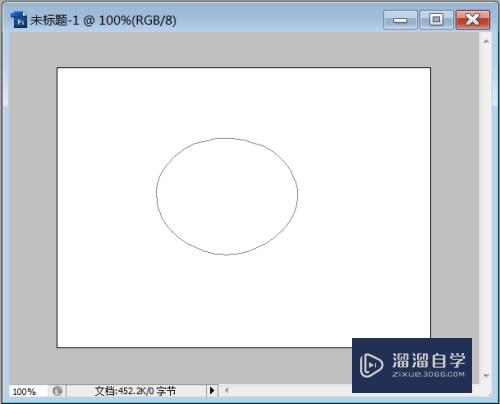
第6步
另外。建立选区后也可以点击打开【路径】面板。

第7步
点击路径面板中图示的从选区生成工作路径按钮后选区也会转成路径。

以上关于“Photoshop中怎么把选区转变成路径(ps怎么把选区转换为路径)”的内容小渲今天就介绍到这里。希望这篇文章能够帮助到小伙伴们解决问题。如果觉得教程不详细的话。可以在本站搜索相关的教程学习哦!
更多精选教程文章推荐
以上是由资深渲染大师 小渲 整理编辑的,如果觉得对你有帮助,可以收藏或分享给身边的人
本文标题:Photoshop中怎么把选区转变成路径(ps怎么把选区转换为路径)
本文地址:http://www.hszkedu.com/74133.html ,转载请注明来源:云渲染教程网
友情提示:本站内容均为网友发布,并不代表本站立场,如果本站的信息无意侵犯了您的版权,请联系我们及时处理,分享目的仅供大家学习与参考,不代表云渲染农场的立场!
本文地址:http://www.hszkedu.com/74133.html ,转载请注明来源:云渲染教程网
友情提示:本站内容均为网友发布,并不代表本站立场,如果本站的信息无意侵犯了您的版权,请联系我们及时处理,分享目的仅供大家学习与参考,不代表云渲染农场的立场!